Вайбер - одно из самых популярных приложений для обмена сообщениями и звонков. Однако, как и любое другое приложение, иногда Вайбер может неправильно работать или вообще перестать запускаться на вашем телефоне. В таких случаях, перезагрузка приложения может помочь восстановить его работу и исправить проблемы, с которыми вы сталкиваетесь.
Перезагрузить Вайбер на телефоне можно несколькими способами. Один из самых простых способов - закрыть приложение и заново его открыть. Для этого вам нужно найти значок Вайбер на экране вашего телефона и нажать на него. Затем, если приложение открыто, выйдите из него, нажав кнопку "Назад" на вашем телефоне или сворачивая приложение с помощью кнопки "Окно" или "Меню". После этого, откройте Вайбер снова и проверьте, работает ли оно корректно.
Если простое закрытие и открытие приложения не помогло, попробуйте перезагрузить телефон целиком. Для этого удерживайте кнопку включения/выключения на вашем телефоне до тех пор, пока не появится меню с опцией выключения. Затем, выберите опцию "Выключить" или "Перезагрузить" и подождите несколько секунд, прежде чем снова включить телефон. После перезагрузки, откройте Вайбер и проверьте, исправился ли сбой или проблема, с которой вы столкнулись.
Если ни один из этих способов не помог, попробуйте удалить Вайбер с вашего телефона и затем установить его снова. Для этого, найдите значок Вайбер на экране вашего телефона и удерживайте его палец на нем до появления опций. Затем выберите опцию "Удалить" или "Деинсталляция", подтвердите свой выбор и дождитесь завершения процесса удаления. После удаления, откройте App Store или Google Play Market, найдите Вайбер и установите его снова. После установки, войдите в вашу учетную запись Вайбер и проверьте, работает ли приложение корректно теперь.
Помните, что перед удалением приложения Вайбер, убедитесь, что у вас есть резервная копия вашей истории сообщений, так как она будет удалена вместе с приложением. Вы можете создать резервную копию в настройках приложения Вайбер.
Перезагрузка Вайбер на телефоне может помочь исправить некоторые ошибки и сбои, с которыми вы можете столкнуться при использовании этого приложения. Если ни один из описанных выше методов не сработал, обратитесь в службу поддержки Вайбер или в сервисный центр вашего телефона для получения дополнительной помощи.
Причины для перезагрузки Вайбера
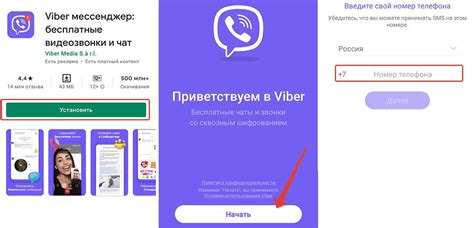
Перезагрузка Вайбера может быть необходима по ряду причин:
1. Проблемы со связью: Если у вас возникают проблемы с подключением к интернету или сетью оператора, перезагрузка Вайбера может помочь устранить неполадки и восстановить соединение.
2. Торможение или зависание: Вайбер может начать тормозить или зависать из-за нагрузки на телефон или неправильной работы приложения. Перезагрузка позволяет очистить память устройства и обновить состояние самого Вайбера.
3. Обновление приложения: Если у вас установлена устаревшая версия Вайбера, может возникнуть несовместимость с другими приложениями или операционной системой. В таком случае рекомендуется перезагрузить Вайбер и проверить наличие обновлений в магазине приложений.
4. Ошибки или сбои: Вайбер иногда может сталкиваться с ошибками или сбоями, которые могут повлиять на его работу. Перезагрузка может помочь восстановить нормальное функционирование приложения и устранить возможные сбои.
5. Сброс настроек: Если у вас возникли проблемы с настройками Вайбера, перезагрузка может сбросить все параметры приложения и вернуть его к исходным значениям.
Перезагрузка Вайбера не является сложной процедурой и может быть выполнена в несколько простых шагов. Ниже приведена пошаговая инструкция, как перезагрузить Вайбер на вашем телефоне.
Шаг 1: Закрытие Вайбера
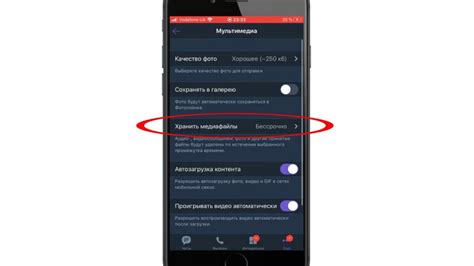
Перезагрузка Вайбера на телефоне может помочь решить различные проблемы с приложением, такие как замедленная работа, неправильное отображение сообщений или проблемы с подключением. Чтобы начать процесс перезагрузки, вам необходимо закрыть Вайбер перед его повторным запуском.
Чтобы закрыть Вайбер на телефоне, выполните следующие шаги:
- Перейдите на рабочий стол вашего телефона или на экран с открытыми приложениями.
- Найдите иконку Вайбера среди других приложений.
- Для большинства устройств достаточно просто смахнуть иконку Вайбера вверх или в сторону, чтобы закрыть приложение. Если это не сработает, попробуйте удерживать иконку Вайбера и выберите опцию "Закрыть" или "Удалить" из открывшегося меню.
После закрытия Вайбер будет полностью выключен на вашем телефоне. Теперь вы можете перейти к следующему шагу и перезагрузить приложение.
Шаг 2: Очистка оперативной памяти
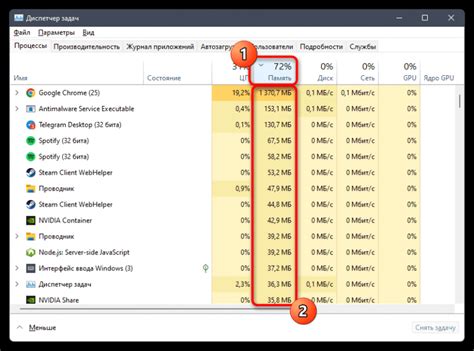
Чтобы перезагрузить Вайбер на телефоне и устранить возможные проблемы, связанные с оперативной памятью, следует очистить ее.
Для очистки оперативной памяти на телефоне с операционной системой Android, выполните следующие действия:
- Откройте "Настройки" на вашем телефоне.
- Прокрутите вниз и найдите раздел "Память" или "Приложения".
- В разделе "Память" выберите "Очистить данные" или "Управление памятью".
- Выберите "Очистить оперативную память" или "Очистить кэш".
- Подтвердите действие и дождитесь завершения процесса.
После выполнения этих действий оперативная память будет очищена, что может помочь устранить проблемы с работой Вайбера.
Если у вас телефон с операционной системой iOS, вы можете очистить оперативную память следующим образом:
- Дважды нажмите кнопку Home или выполните свайп снизу вверх на экране устройства, чтобы открыть панель быстрого доступа.
- Найдите иконку Вайбера и смахните ее вверх или вбок, чтобы закрыть приложение.
- Повторите этот процесс для всех открытых приложений, чтобы освободить оперативную память.
После очистки оперативной памяти, вы можете снова запустить Вайбер и проверить его работу.
Шаг 3: Перезагрузка телефона

Если приложение Вайбер продолжает работать некорректно, может потребоваться перезагрузка вашего телефона. Этот шаг поможет очистить оперативную память и закрыть все ненужные процессы, что может исправить проблемы с Вайбером.
Чтобы перезагрузить телефон, выполните следующие действия:
- Нажмите и удерживайте кнопку включения/выключения (обычно расположена на боковой или верхней панели устройства). В зависимости от модели телефона может понадобиться нажать комбинацию кнопок, например, кнопку включения/выключения и кнопку громкости.
- На экране появится меню с разными опциями. Найдите и выберите опцию "Перезагрузить" или "Выключить".
- Подтвердите выбор, если система попросит вас подтвердить перезагрузку.
- Дождитесь, пока телефон полностью выключится, а затем включите его снова, нажав и удерживая кнопку включения/выключения.
После перезагрузки телефона откройте Вайбер и проверьте, работает ли приложение корректно. Если проблема не устранена, переходите к следующему шагу.
Шаг 4: Запуск Вайбера
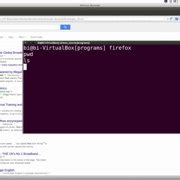
После того, как вы перезагрузили свой телефон, можно приступать к запуску Вайбера. Чтобы запустить приложение, найдите его значок на экране телефона и нажмите на него.
Когда приложение запустится, вам будет предложено ввести свой номер телефона для авторизации. Введите свой номер и нажмите кнопку "Продолжить".
Далее Вайбер отправит вам SMS-сообщение с кодом авторизации. Введите этот код в соответствующее поле и нажмите кнопку "Продолжить".
После успешной авторизации вы сможете пользоваться всеми функциями Вайбера и общаться с друзьями и близкими.




